Annons
Du har massor av korta videor från din helghelg och du vill sammanställa och dela klipp. Men du har knappt haft tid att göra det. Vad kan du göra? Tja, om du är Mac-användare kan du snabbt sammanställa dina semesterklipp till en filmtrailer med iMovie och dela trailern som en "teaser" med dina vänner. Du kan sedan gå tillbaka till dina klipp och redigera dem på allvar senare när du har mer fritid.
Att skapa en filmtrailer med iMovie är ganska enkelt och från mitt amatörperspektiv tycker jag att resultatet är förvånande.
Början
Liknar Apples andra kreativa applikationer, t.ex. sidor Hur man skapar imponerande sidor dokument och mallar på MacPriset är inte det enda skälet att ge Pages en snurr - det är packat med färdiga mallar som gör ditt arbete fantastiskt. Läs mer , Grundton 10 tips och tricks för fantastiska Keynote-presentationer på MacOm du använder Keynote på Mac måste du känna till dessa viktiga tips och tricks för att få dina Keynote-presentationer att sticker ut. Läs mer , och
iWeb iWeb - Bygg en snabb, enkel och vacker webbplats [endast Mac] Läs mer , iMovie förser användare med flera färdiga mallar. Börja med att gå till “Fil"-Menyn för att skapa en"Nytt projekt“.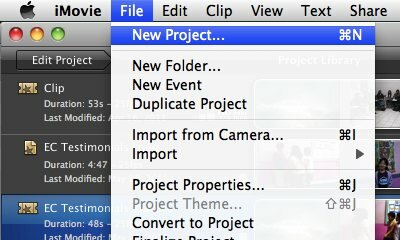
Mallfönstret öppnas. Det finns femton Movie Trailer-mallar som du kan använda i ditt projekt.
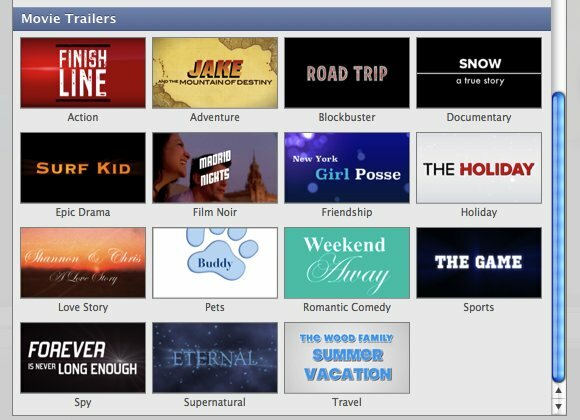
När du klickar på en mall kan du se mer information om objektet i den högra rutan. Förhandsgranskningsfönstret ger dig en allmän uppfattning om hur din filmtrailer ser ut. Du kan också se rollspel, varaktighet för filmtrailern och en kort beskrivning av mallen. Klick "Skapa”När du har satt ditt hjärta på en mall.
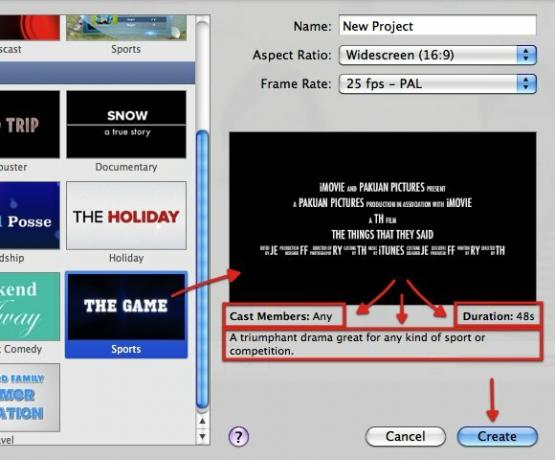
Din valda mall öppnas i det övre vänstra fönstret, men vi kommer tillbaka till det senare.
Nästa steg är att importera de korta klipp som du vill använda i ditt projekt. Gå till "File - Import”-Menyn. Du kan också importera dina filmer direkt från alla anslutna kameror.
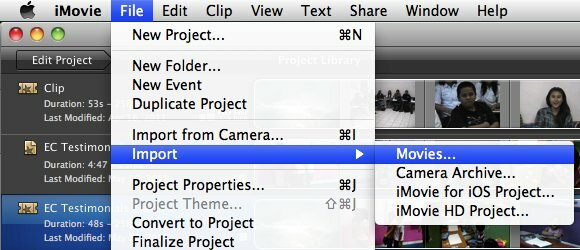
När du importerar klippen kommer iMovie också att optimera dem. Processen kan ta ett tag beroende på maskinens effekt, hur många filmer du importerar och hur länge filmerna är.
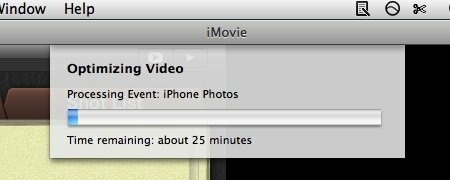
De importerade klippen visas i den nedre högra rutan i serien med scener, medan evenemangsbiblioteket finns i den vänstra rutan.

Börja skapa
Om du använde en mobil enhet för att filma dina filmer, kan du få klipp med fel inriktning. Det finns ett enkelt sätt att fixa denna desorientering i iMovie. Välj först det eller de desorienterade klippet, justera sedan valet genom att dra de vänstra och högra gula ränderna.
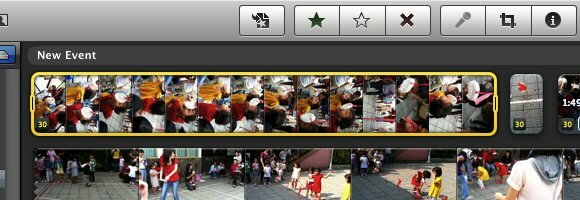
Gå sedan till "Fönster - Beskärning, Ken Burns & Rotation"-Menyn eller använd"C" snabbtangent.
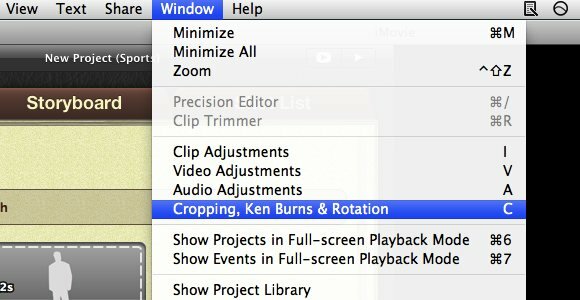
Gå till förhandsgranskningsfönstret och klicka på en av rotationsknapparna för att fixa riktningen.
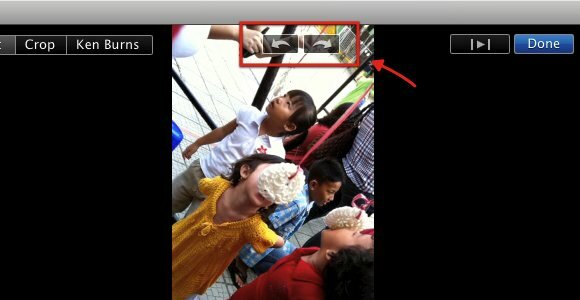
Låt oss inte starta vårt huvudevenemang. Gå till "Projekt"-Fönstret och anpassa projektets information under"Översikt”-Fliken.
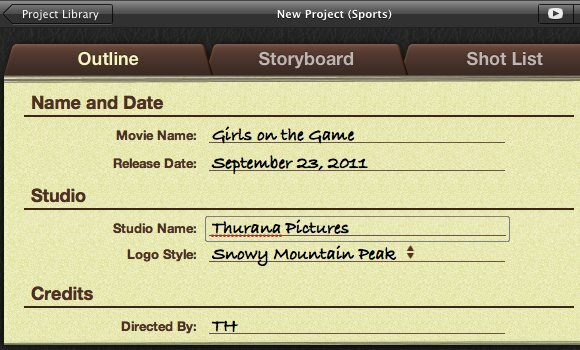
Gå sedan till "Storyboard”-Fliken. Här är magin som händer. Allt du behöver göra för att skapa din trailer är att klicka på scenerna på storyboard, sedan bläddra och klicka på scenerna från importerade filmer.
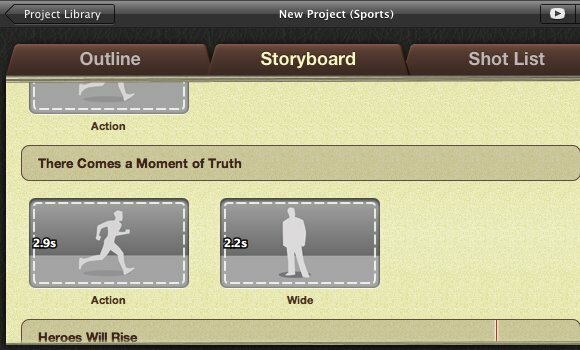
Försök matcha scenerna mellan storyboard och filmklipp. Till exempel, om storyboardet säger "Verkan“, Välj en actionscene från filmklippet. När du har fyllt alla scener på storyboard, kommer iMovie att berätta att din trailer är komplett.
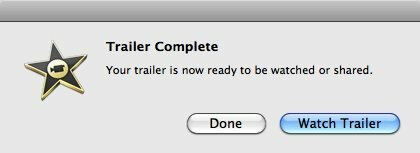
Exportera och dela
Nu när du är klar med ditt mästerverk är allt som återstår att dela med världen. Gå till "Dela med sig”-Menyn och välj en av de delningsmetoder du vill använda. Om du till exempel vill spara filmen på din hårddisk väljer du "Exportera film“.

Ge projektet ett namn och välj ett av exportalternativen beroende på den kvalitet du vill ha. Klicka sedan på "Exportera" knapp.
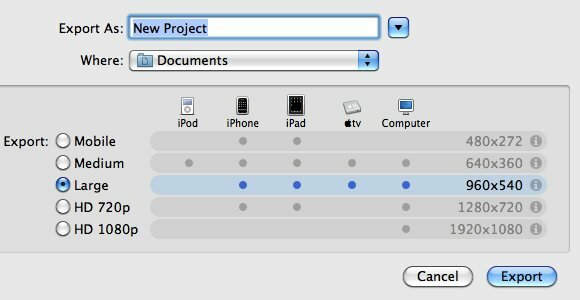
En annan möjlig exportmetod som du kan välja är att skicka trailern till YouTube. Logga in med ditt YouTube-konto, fyll i informationen och välj filmkvalitet. Efter det kan du ladda upp videon. Den tid som krävs för uppladdningsprocessen beror på hastigheten på din internetanslutning och storleken på din film.
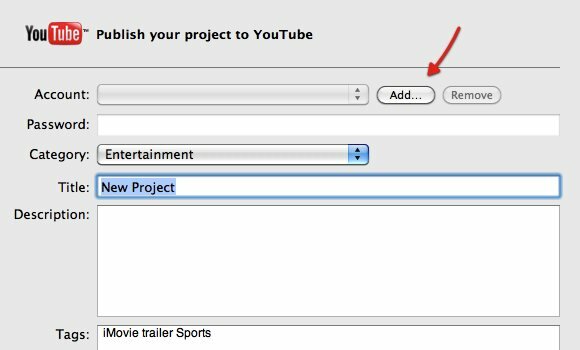
När filmen laddas upp kommer iMovie att berätta URL-adressen. Du kan dela det med dina vänner med e-post eller genom att visa det på YouTube-webbplatsen.
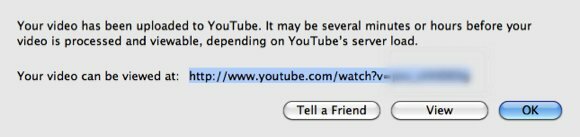
I mitt experiment lyckades jag skapa en 48-sekunders trailer på mindre än 5 minuter - utan att räkna med tiden importerade klippen.
Om du älskar att spela in ditt liv i korta videor, bör du försöka sammanställa klippen till filmtrailer och dela dem med dina vänner och familj. Det är bättre än att lämna dem på din hårddisk och samla virtuellt damm.
Glöm inte att kolla in andra liknande artiklar: HyperEngine - den bästa kostnadsfria filmredigeringsprogramvaran för Mac HyperEngine - den bästa kostnadsfria filmredigeringsprogramvaran för Mac Läs mer , 7 gratis open source-videoredigerare för Linux 7 gratis open source-videoredigerare för LinuxVideoredigering på Linux förbättras ständigt. Ett bra urval av open source-videoredigeringsprogram är nu tillgängligt för Linux-användare, och vi har sju av de bästa för dig att kolla in. Läs mer , 7 videoredigeringsuppgifter VirtualDub-hanterar med lätthet [Windows] 7 videoredigeringsuppgifter VirtualDub-hanterar med lätthet [Windows] Läs mer , och De 5 bästa apparna för att dela eller slå samman videofiler De 5 bästa apparna för att slå samman eller dela videofilerDu behöver inte en avancerad videoredigerare för att dela upp och slå samman videofiler. Här är de bästa apparna du kan använda för att göra detta enkla jobb. Läs mer .
Har du provat iMovie? Använder du andra videoredigeringsprogram för dina hemvideor? Dela dina tankar och idéer med hjälp av kommentarerna nedan.
En indonesisk författare, självutnämnd musiker och deltidsarkitekt; som vill göra en värld till ett bättre ställe ett inlägg i taget via sin blogg SuperSubConscious.

